
Waveform(波形图编辑器)
v10.1.5- 软件大小:80 MB
- 更新日期:2019-05-21 16:51
- 软件语言:简体中文
- 软件类别:音频处理
- 软件授权:免费版
- 软件官网:待审核
- 适用平台:WinXP, Win7, Win8, Win10, WinAll
- 软件厂商:

软件介绍 人气软件 下载地址
Waveform是一款功能强大的波形图编辑器,软件为用户提供了视频同步、时间延迟算法、步音序器、编辑剪辑、跟踪标签、快速缩放、模块化混合环境、分组剪辑、链接剪辑、修饰符等丰富的音频编辑与处理工具,为音乐制作人提供一套完善的音乐制作方案,而且其具备了更加简单的操作方式,让用户能够更好的完成音乐制作与处理,有需要的用户赶紧下载吧!
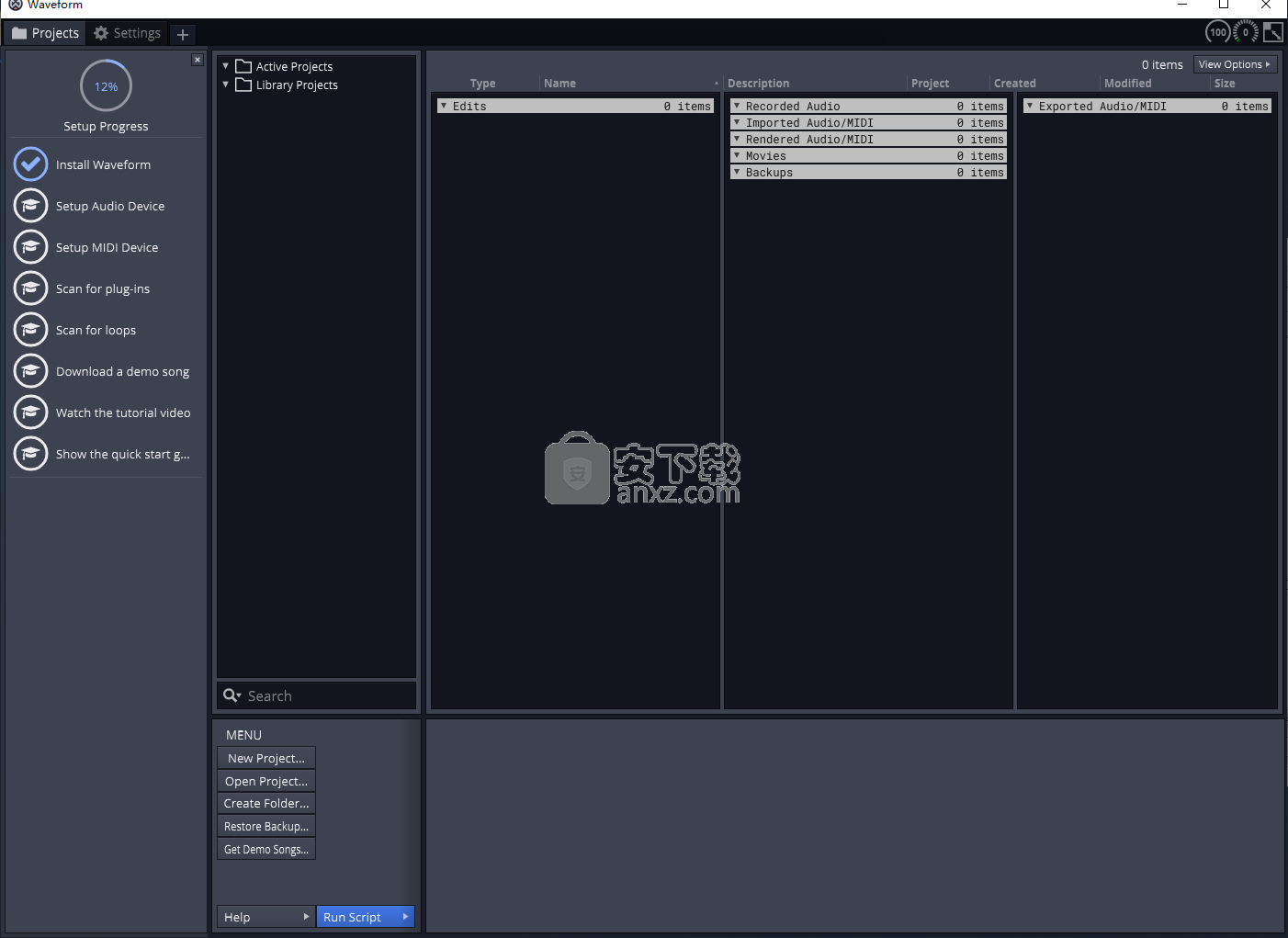
软件功能
Waveform是唯一包含Antares Technologies真正的Auto-Tune®技术的DAW。Waveform包含新的Auto-Tune Access插件,可提供具有传奇色彩的实时音调校正和人声效果。Auto-Tune Access通过简单直观的界面提供核心Auto-Tune功能。其轻巧的CPU占用空间和专业的质量处理使其成为更大型项目的高级用户的便捷选择。三位置Retune Speed和Humanize旋钮允许各种调音应用,从微妙和自然的音调校正到最极端的自动调音效果。低延迟处理使您可以在舞台上或工作室中实时执行Auto-Tune Access,而无需担心分散注意力的延迟。
工匠系列
我们很自豪地宣布在Waveform 10中内置了62个新插件.Artisan Collection基于广受欢迎的Airwindows DSP,提供鼓舞人心的音频雕刻工具。每个插件都专注于特定任务,可以单独使用,为声音添加特定边缘,或组合使用以构建丰富的多重效果。由于它们的焦点狭窄,用户界面非常简单,预设很少,用户可以轻松地进行调整,实验和组合。该系列中有各种各样的工具 - 从真正有用的声音塑造到一些奇怪和奇妙的惊喜。潜入并创建自己的声音游乐场。
更新了修饰符
Waveform具有六个新的修饰符,基于前几代流行的LFO工具。这些创意工具允许您操纵参数,为您的声音添加动作和“生命”。新工具包括:
LFO - 具有各种形状的基本LFO,现在包括随机(S&H)和噪声(斜坡)。
断点 - 具有可变点数的振荡器,可以拖动以创建自定义形状。
步骤 - 2到64个双极步骤之间的步骤序列。
包络跟随器 - 跟踪轨道上的音频信号并将其映射到参数更改。
随机 - 类似于LFO的随机类型,除了它具有随机行走类型移动的平滑和步长控制。
MIDI跟踪器 - 以绝对或相对模式跟踪传入的音高或速度。创建MIDI到输出值的地图。、
行动小组
Waveform 10具有一系列新的用户界面和工作流程改进,旨在帮助导航其深层功能。在浏览器中添加了一个全新的“动作面板”,允许用户完全自定义显示的功能 - 支持常用操作并隐藏那些很少需要的功能。用户还可以使用宏脚本创建自己的操作,并分配自定义键命令,进一步提高应用程序响应其用户特定工作流的能力。可通过右键单击菜单获取操作,并可通过光标位置访问这些操作,从而大大加快了访问核心功能的速度。
软件特色
全局定制输入名称
但是,如果您对非常好的默认输入名称感到满意,则可以使用Alias属性使用更友好的名称对它们进行自定义。
要全局更改硬件输入别名,请转到“设置”选项卡“音频设备”页面。 在“通道”列表中选择一个输入,然后在“属性”中编辑别名。
自定义编辑的输入名称
还有另一种重命名输入的方法,但仅适用于当前的编辑。 在“编辑”中,选择一个输入并注意“属性”部分中的别名。 更改此项以自定义该特定歌曲的输入名称。 例如,您可以使用它来指示会话中使用的麦克风。
设置多轨录音的输入
使用从输入菜单中为连续轨道分配所有输入,将所有输入分配到连续轨道非常方便。 它完全符合名称所示,允许您快速设置多轨录音。 如果您要设置通过具有大量输入的数字调音台录制现场演出,这将非常棒。
启用录制轨道
要启用(布防)轨道进行录制,请单击输入对象上的R符号。 R亮起表示该轨道已经布防。
安装方法
1、在本站下载并解压软件,双击安装程序“Waveform 64bit v10.1.5.exe”开始进行安装。
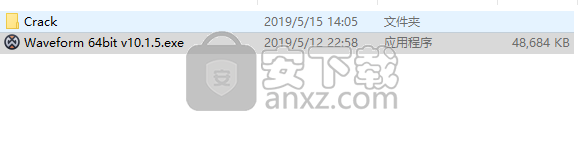
2、许可协议,用户阅读许可协议后,勾选【I accept the agreement】的选项,点击【next】。
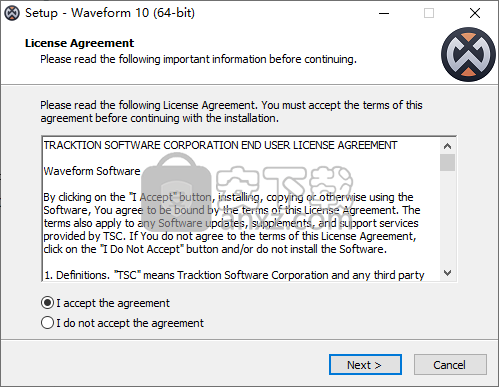
3、阅读软件信息,用户可以查看更新信息,点击【next】继续。
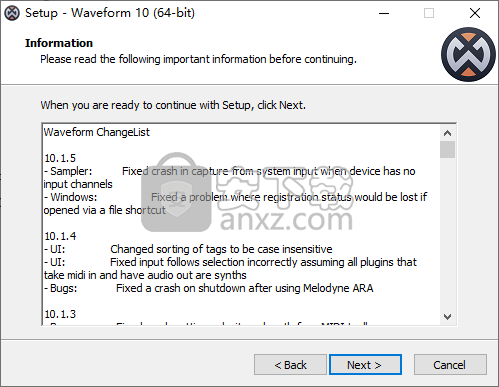
4、选择安装位置,用户可以选择默认的安装位置C:\Program Files\Waveform 10,也可以点击【browse】按钮进行修改。
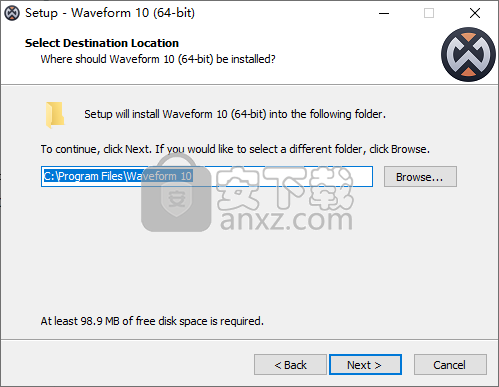
5、选择开始菜单文件夹,选择默认的Waveform 10即可。
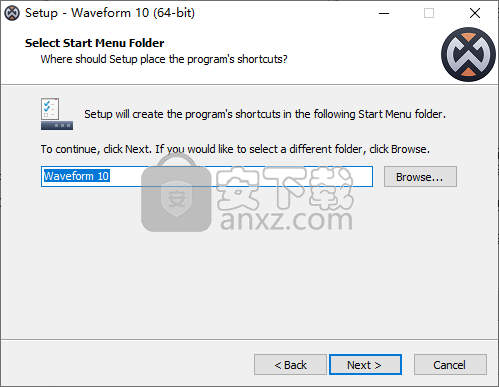
6、选择附加任务,建议勾选“create a desktop shortcut”的选项。
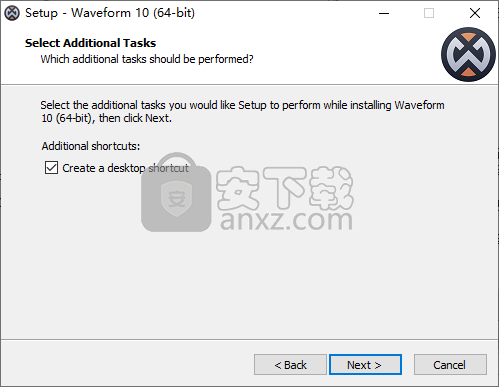
7、准备安装,点击【install】按钮即可进行安装。
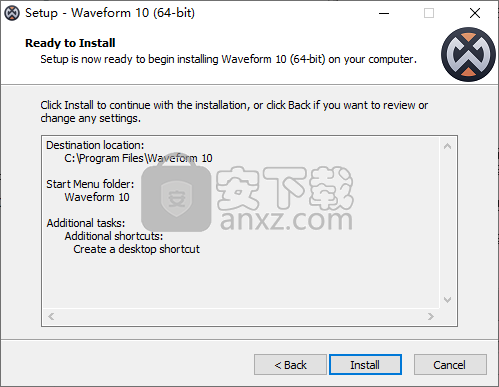
8、安装完成后取消【launch Waveform 10(64-bit)】的选项,点击【finish】结束。
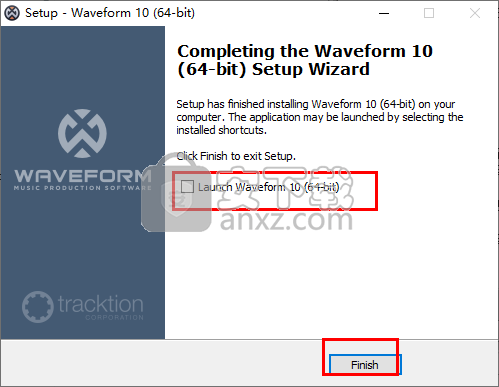
9、打开crack文件夹,将文件复制到软件的安装目录下覆盖源文件,默认安装位置为C:\Program Files\Waveform 10。
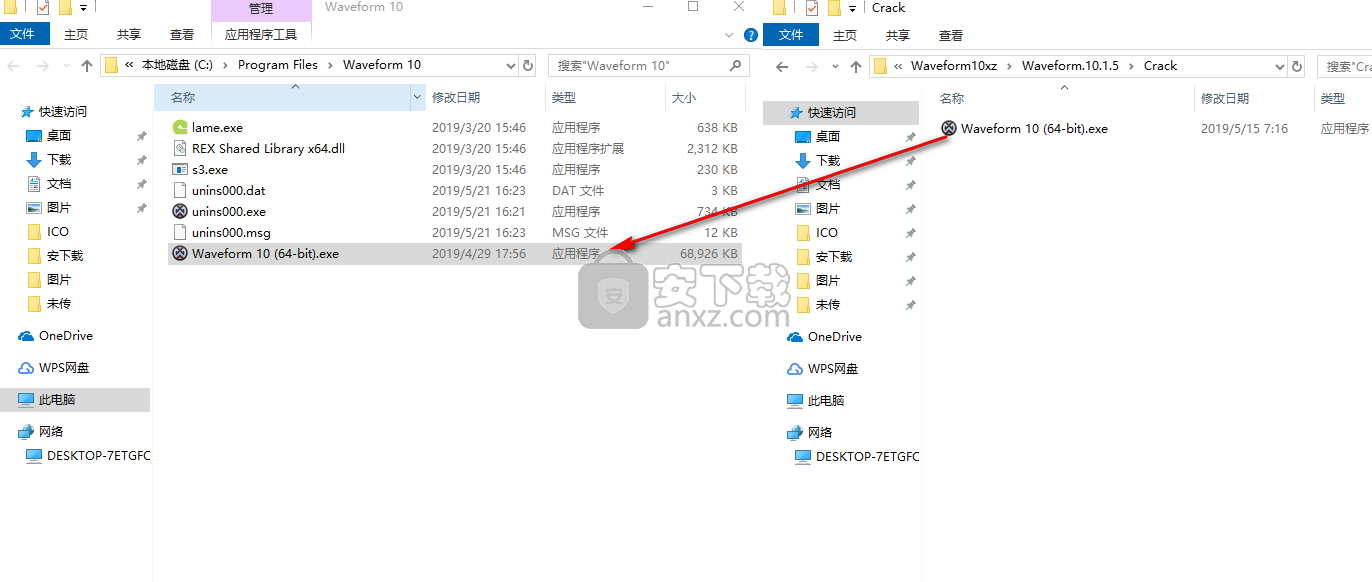
11、弹出如下的替换或跳过窗口,选择【替换目标中的文件】。
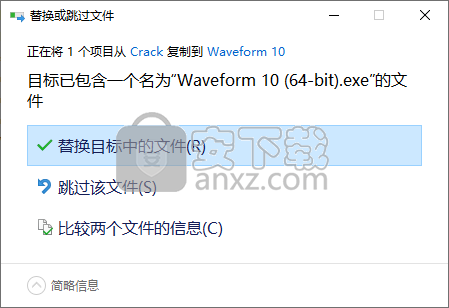
12、运行软件,若弹出注册窗口可以任意输入即可激活。
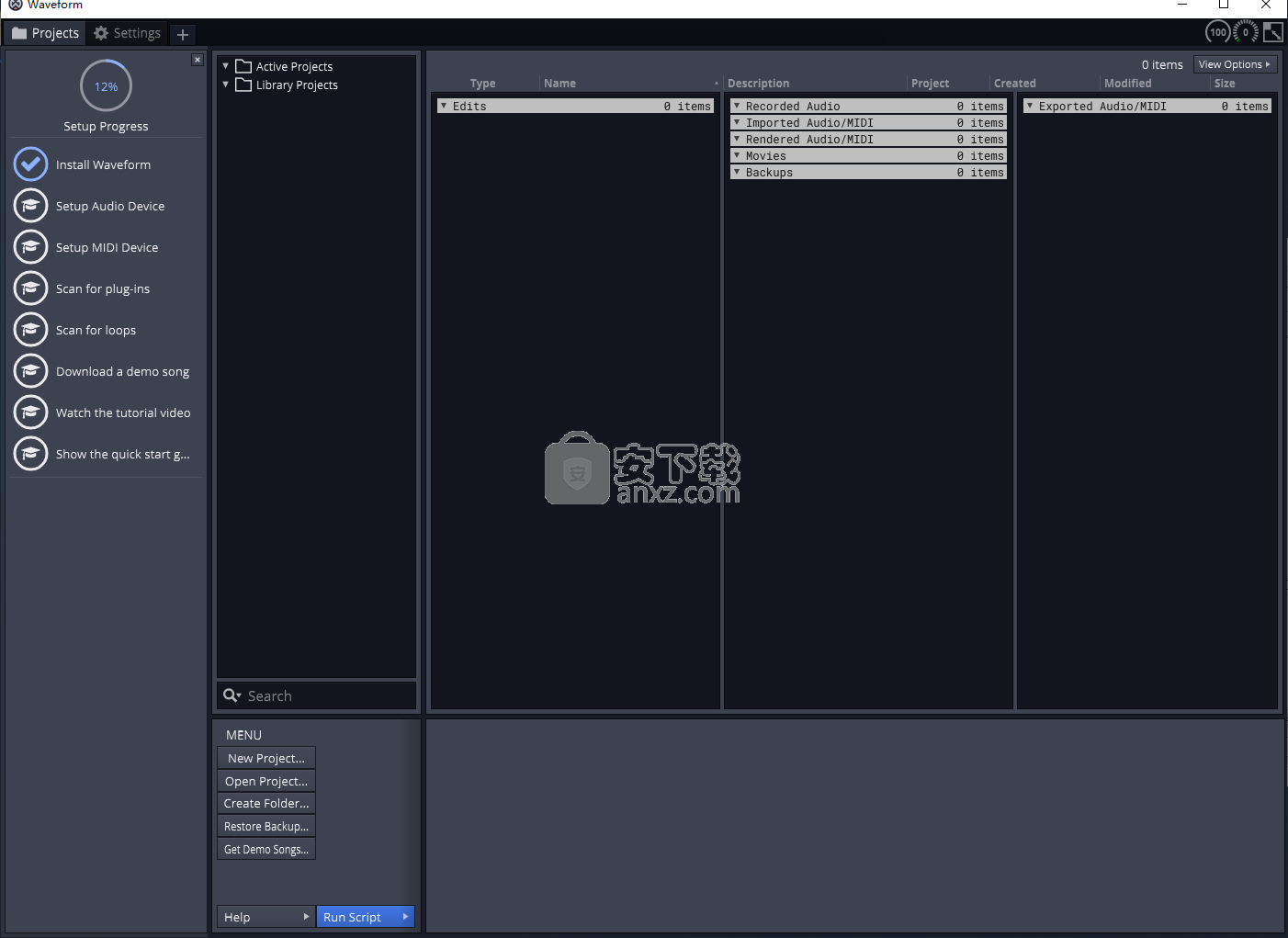
使用说明
删除剪辑
删除剪辑的最简单方法是选择它并按Delete或Backspace。 剪切(Cmd + X / Ctrl + X)键盘动作做同样的事情。 如果您还需要另一种方法来删除,请找到和
单击属性中方便的删除按钮。
音频片段属性删除按钮提示:当您使用片段时,有时您只想清除选择。 最快的方式
就是要击中Esc。
音频剪辑句柄每个音频剪辑标题包括六个用于修剪,滑动,拉伸的手柄。 这些表示为四个箭头和两个框。
修剪
夹子两个上角的空心左右箭头是装饰手柄。 抓住修剪手柄并向左或向右拖动以修剪剪辑的开头或结尾。 请注意,以此方式修剪会直接更改“属性”中的“开始”和“结束”值。 打开Snap后,修剪捕捉到网格。 要自由修剪,请在拖动或关闭快照时按住Cmd / Ctrl。
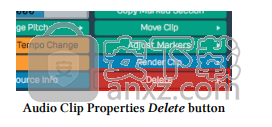
淡入淡出
在音频剪辑主体的上角,注意淡入淡出手柄。 每个形状都像一个小盒子,对角线穿过它。 抓住褪色手柄并将其向内拉。 这个动作吸引淡出或淡出。
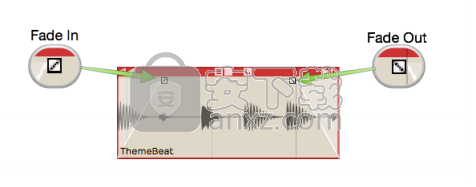
默认情况下,您将获得线性淡入淡出,但剪辑的属性中还有其他淡入淡出类型。 要获得更多控制,请直接在“属性”中编辑“淡入淡出”和“淡出”数值。
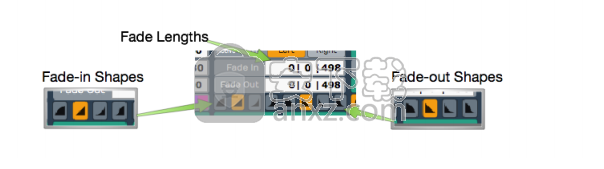
Pitch Fade
右键单击淡入淡出手柄,您可以在淡入淡出和淡入淡出之间进行选择。 Pitch fade为您提供非常酷的磁带停止效果或磁带启动效果。 淡入淡出图形的阴影颜色比体积淡化深。
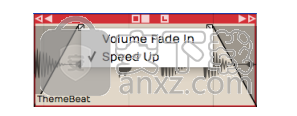
拖动Crossfade
“设置”选项卡的“常规行为”页面有一个标记为“默认拖动X-Fade”的设置。 它有两种可能的设置:默认为开或默认为关。 当默认设置为“开”时,拖动剪辑以使其与另一个剪辑重叠的简单操作将创建交叉淡入淡出。 其他DAW称之为“autocrossfade”。
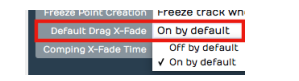
边缘淡化
编辑时,有时您需要对音频剪辑的两个边缘应用短淡入淡出以避免弹出。 如果您在剪辑中间拆分剪辑,则尤其如此。 解决方案是添加为剪辑的淡入淡出和淡出。 波形称之为“边缘渐变”。
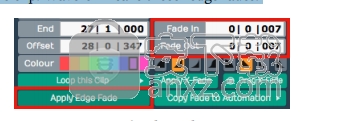
Clip Gain,Mute和Pan
调整音频剪辑的增益是混音的绝佳工具。 只需拆分一个短语,甚至一个音符,然后调整增益级别。 Waveform不仅可以剪辑增益,还可以剪辑静音和平移 - 所有这些都可以在属性中使用。 使用立体声音频剪辑时,Pan可用作平衡控制。
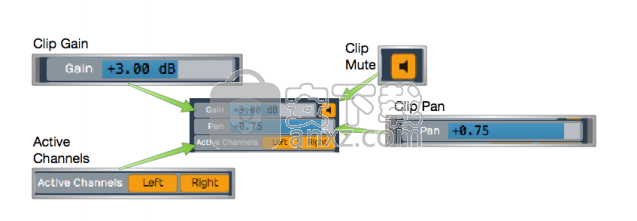
反转音频剪辑
你可以做的另一个很酷的事情是反转一个剪辑,使音频向后播放。 只需单击“属性”中的“反转”按钮。 波形缩略图反转,播放时声音将向后。

组剪辑
使用“组”剪辑,您可以将轨道上的剪辑组合为单个分组剪辑而无需渲染。
这样做的好处是您可以随时取消组合以访问各个剪辑。
要创建组剪辑,请选择要在轨道上分组的剪辑。 它不必是连续的选择,但剪辑确实需要驻留在同一轨道上。
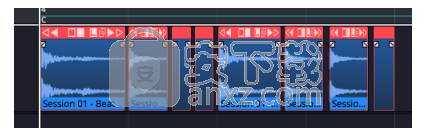
链接剪辑
您还可以轻松创建引用相同基础音频文件或MIDI数据的剪辑的链接副本。 然后,对原始剪辑的更改将反映到任何链接副本。 这适用于
音频剪辑,MIDI剪辑和步骤剪辑。
要创建链接剪辑,请从剪辑标题中拖动“链接剪辑”手柄。 在拖动时,您将拖动引用的副本返回到源剪辑。
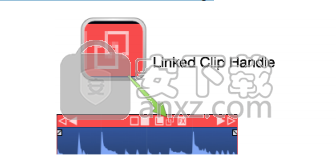
人气软件
-

模拟电子技术基础 22.84 MB
/简体中文 -

明星志愿3 576.5 MB
/简体中文 -

izotope rx7 322 MB
/英文 -

音频编辑 Goldwave 23.6 MB
/简体中文 -

Guitar Rig5中文(吉他效果器软件) 1126 MB
/简体中文 -

Waves Tune(音高校正插件) 25.65 MB
/英文 -

THX Spatial Audio(多功能游戏音频与音效处理器) 4.85 MB
/英文 -

adobe audition(数字音频编辑软件) 41.5 MB
/简体中文 -

izotope rx8中文(音频修复软件) 613 MB
/英文 -

Dolby Access补丁 71.25 MB
/英文











